Как добавлять и удалять программы из автозагрузки Windows 8
Разное / / February 11, 2022

Добавление приложений в автозагрузку Windows — необходимое зло. Это может быть полезно, когда нам нужно
автоматически запускать определенные приложения
(например, веб-сервер или какая-то почтовая рассылка и
клиенты мессенджера
). Но поскольку эти запускаемые приложения запускаются одновременно с запуском Windows, компьютер может полностью перестать отвечать на запросы, если в списке слишком много приложений. Я уверен, что вы, пользователи Windows, понимаете, о чем я говорю.
Как правило, когда программа устанавливается, она автоматически добавляет себя в Запуск Windows если необходимо. Но может быть ряд случаев, когда вам придется добавлять или удалять эти программы вручную. Итак, давайте посмотрим, как это можно сделать в Windows 8.
В этом посте мы не будем обсуждать какой-либо инструмент для этой задачи. Мы увидим, как мы можем управлять запуском, используя параметры по умолчанию, доступные в Windows 8. Если бы я говорил на эту тему несколько месяцев назад, я бы порекомендовал вам программное обеспечение
Солуто для задачи. Soluto начиналось как простое приложение для предотвращения разочарований, с помощью которого можно легко контролировать запуск Windows. Однако с каждым обновлением он становится все хуже, и, если вы спросите меня, сегодня этот инструмент уже не тот, что был, когда он был впервые представлен.Давайте сначала посмотрим, как мы можем удалить программу из списка автозагрузки Windows 8.
Удаление программ из автозагрузки
В предыдущих сборках Windows вкладка запуска в Msconfig (Конфигурация системы Microsoft) был конечным пунктом назначения для включения и отключения программ при запуске Windows. Однако в Windows 8 все немного изменилось. Теперь модуль перемещен в Диспетчер задач. Итак, чтобы удалить программу, откройте диспетчер задач Windows и перейдите к Вкладка «Пуск». Существует множество способов открыть диспетчер задач Windows, лучший способ — щелкнуть правой кнопкой мыши на панели задач и выбрать параметр Диспетчер задач.
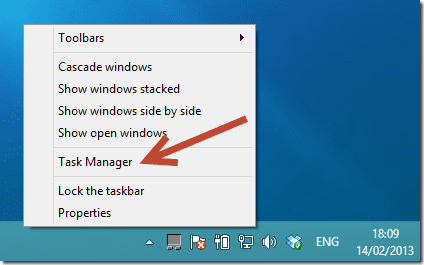
На вкладке «Автозагрузка» найдите приложение, которое вы хотите удалить из автозагрузки Windows. Щелкните правой кнопкой мыши имя приложения и выберите опция Отключить. Статус приложения изменится с «Включено» на «Отключено», и оно больше не запустится в Windows.
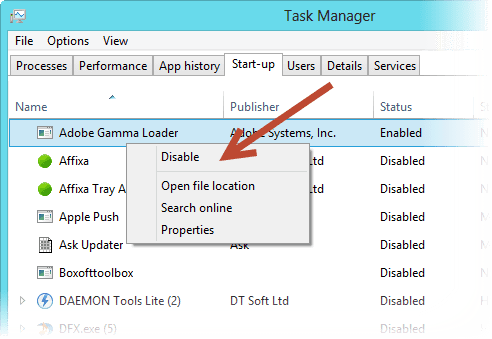
Давайте теперь посмотрим, как вы можете добавлять программы в автозагрузку Windows.
Добавление программ в автозагрузку Windows 8
Чтобы добавить программу в автозагрузку, ее сначала нужно скопировать. в основном, просто нажмите Ctrl + C на нем. Сделав это, откройте окно «Выполнить», введите следующую команду и нажмите клавишу ввода.
%APPDATA%\Microsoft\Windows\Главное меню\Программы\Автозагрузка

Затем Windows откроет папку автозагрузки Windows и, чтобы добавить скопированное приложение в буфер обмена, щелкните правой кнопкой мыши в любом месте папки и выберите параметр Вставить ярлык.
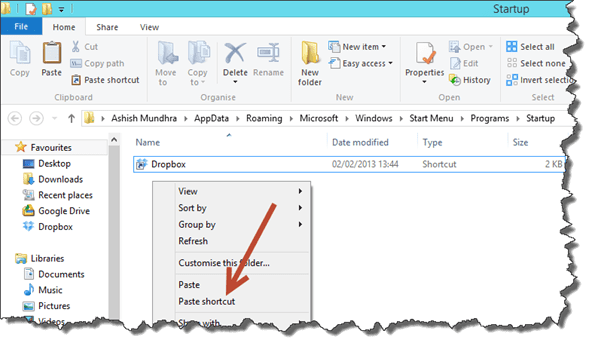
Вот и все, теперь программа будет запускаться автоматически вместе с Windows. Если вы хотите удалить его в будущем, просто удалите созданный вами ярлык.
Вывод
Таким образом, вы можете легко добавлять и удалять программы в автозагрузку Windows 8. Вы должны помнить одну вещь: количество приложений, которые вы можете добавить в автозагрузку Windows, не ограничено. Но поскольку время загрузки прямо пропорционально количеству приложений в автозагрузке, будьте очень внимательны.
Лучшие кредиты изображений: Эндрю_Д_Хёрли
Последнее обновление: 03 февраля 2022 г.
Вышеупомянутая статья может содержать партнерские ссылки, которые помогают поддерживать Guiding Tech. Однако это не влияет на нашу редакционную честность. Содержание остается беспристрастным и аутентичным.



